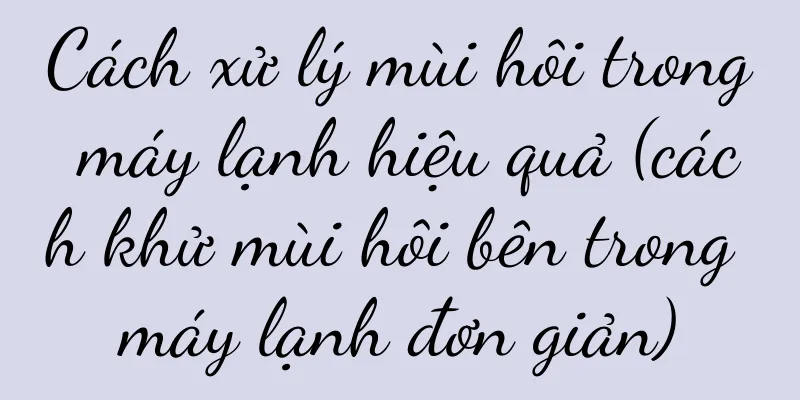Làm thế nào để khôi phục cài đặt kích thước biểu tượng và chủ đề mặc định của Win7? (Giải quyết vấn đề icon máy tính to ra và khôi phục Win7 làm theme)

|
Khi sử dụng máy tính, đôi khi chúng ta thấy biểu tượng máy tính đột nhiên to bất thường, điều này không chỉ ảnh hưởng đến trải nghiệm sử dụng thông thường mà còn có thể gây khó khăn trong thao tác. Nguyên nhân có thể là do thay đổi trong cài đặt chủ đề của hệ điều hành. Bài viết này sẽ giới thiệu chi tiết cách khôi phục cài đặt kích thước icon và theme mặc định của Win7 để giúp bạn giải quyết vấn đề icon máy tính bị to ra. 1. Kiểm tra cài đặt hiển thị Trước khi khôi phục giao diện mặc định của Win7, trước tiên chúng ta phải kiểm tra cài đặt hiển thị của máy tính. Nhấp chuột phải vào vùng trống trên màn hình nền và chọn "Cá nhân hóa" để mở cửa sổ cài đặt cá nhân hóa. 2. Chọn chủ đề mặc định Trong cửa sổ Cá nhân hóa, chúng ta có thể thấy các chủ đề khác nhau đã được cài đặt. Tìm và chọn "Chủ đề mặc định", sau đó nhấp vào nút "Áp dụng" để áp dụng. 3. Khôi phục kích thước biểu tượng trên màn hình Nếu chỉ có các biểu tượng trên màn hình lớn hơn, chúng ta có thể giải quyết vấn đề bằng cách khôi phục kích thước của các biểu tượng trên màn hình. Trong cửa sổ Cá nhân hóa, nhấp vào tùy chọn "Điều chỉnh kích thước biểu tượng trên màn hình" ở bảng bên trái, chọn kích thước phù hợp và nhấp vào nút "Áp dụng". 4. Điều chỉnh độ phân giải Nếu phương pháp trên không hiệu quả, chúng ta có thể thử điều chỉnh độ phân giải của máy tính để khôi phục kích thước biểu tượng. Trong cửa sổ Cá nhân hóa, nhấp vào tùy chọn "Hiển thị" ở bảng bên trái, tìm tùy chọn "Độ phân giải", chọn độ phân giải phù hợp và nhấp vào nút "Áp dụng". 5. Khởi động lại máy tính của bạn Đôi khi, kích thước biểu tượng chỉ có thể được khôi phục hoàn toàn sau khi khởi động lại máy tính. Sau khi thực hiện các thao tác trên, chúng ta cần khởi động lại máy tính để hệ thống tải lại và có hiệu lực. 6. Gỡ cài đặt phần mềm không đáng tin cậy Một số phần mềm không đáng tin cậy có thể can thiệp vào cài đặt chủ đề của hệ thống, khiến các biểu tượng trở nên lớn hơn. Chúng ta có thể tìm thấy những phần mềm này trong bảng điều khiển và gỡ cài đặt chúng. 7. Cập nhật trình điều khiển card đồ họa Trình điều khiển card đồ họa lỗi thời cũng có thể gây ra sự cố biểu tượng phóng to. Chúng ta có thể truy cập trang web chính thức của nhà sản xuất card đồ họa để tải xuống trình điều khiển mới nhất và cài đặt. 8. Sử dụng Khôi phục hệ thống Nếu các phương pháp trên không hiệu quả, chúng ta có thể thử sử dụng chức năng khôi phục hệ thống để đưa máy tính về trạng thái hoạt động trước đó. Mở Bảng điều khiển, nhập "Khôi phục hệ thống" vào hộp tìm kiếm và chọn tùy chọn tương ứng để thực hiện. 9. Kiểm tra virus hoặc phần mềm độc hại Đôi khi, biểu tượng máy tính trở nên lớn hơn có thể là do vi-rút hoặc phần mềm độc hại gây ra. Chúng tôi có thể chạy phần mềm diệt vi-rút để quét toàn bộ hệ thống và loại bỏ các mối đe dọa tiềm ẩn. 10. Tìm kiếm những nguyên nhân có thể khác Nếu các phương pháp trên không giải quyết được vấn đề, chúng ta có thể tiếp tục tìm kiếm những nguyên nhân có thể khác. Ví dụ, phần mềm của bên thứ ba liên quan đến chủ đề có được cài đặt không, hệ thống có được cập nhật không, v.v. 11. Tham khảo hỗ trợ kỹ thuật chuyên nghiệp Nếu bạn không thể tự mình giải quyết vấn đề, bạn có thể tham khảo ý kiến của nhóm hỗ trợ kỹ thuật chuyên nghiệp. Họ có thể giúp chúng tôi giải quyết vấn đề phóng to biểu tượng máy tính thông qua điều khiển từ xa hoặc dịch vụ tại chỗ. 12. Giữ cho hệ thống và phần mềm được cập nhật Để tránh những vấn đề tương tự xảy ra lần nữa, chúng ta nên cập nhật hệ thống và phần mềm kịp thời. Điều này có thể khắc phục một số lỗi đã biết và mang lại trải nghiệm tốt hơn cho người dùng. 13. Sao lưu các tập tin quan trọng Trước khi làm bất cứ điều gì, chúng ta nên sao lưu các tập tin quan trọng. Trong trường hợp bạn có thể làm mất hoặc hỏng dữ liệu khi điều chỉnh cài đặt hệ thống. 14. Thực hiện theo hướng dẫn vận hành Khi thực hiện các thao tác trên, chúng ta nên đọc kỹ hướng dẫn vận hành có liên quan và làm theo các bước. Không thay đổi cài đặt một cách ngẫu nhiên để tránh các vấn đề khác. 15. Thông qua phương pháp trên, chúng ta có thể dễ dàng khôi phục lại cài đặt theme và kích thước icon mặc định của Win7 để giải quyết vấn đề icon máy tính bị to ra. Trong quá trình sử dụng hàng ngày, chúng ta nên duy trì thói quen bảo trì và cập nhật hệ thống tốt, xử lý kịp thời các vấn đề tương tự, nâng cao khả năng sử dụng và tính ổn định của máy tính. |
>>: Xiaomi 12 có đáng mua không? (Một chiếc điện thoại thông minh có sức mạnh toàn diện mạnh mẽ)
Gợi ý
Hướng dẫn kết nối AirPods với điện thoại Huawei (hướng dẫn từng bước cách kết nối AirPods với điện thoại Huawei và thưởng thức âm nhạc chất lượng cao.)
Giống như điện thoại di động Huawei, AirPods, tai ...
Vai trò và chức năng của gateway (vai trò chính trong việc phân tích luồng dữ liệu mạng - gateway)
Là một phần không thể thiếu của giao tiếp mạng, ga...
Cách khôi phục cài đặt khởi tạo của ổ C (hướng dẫn thực hành để lấy lại dữ liệu tệp ổ C)
Do đó, đối với các tập tin vừa bị xóa, bạn chỉ cần...
Giải quyết sự cố máy lạnh TCL hiển thị lỗi E0 (Nguyên nhân lỗi E0 và cách khắc phục)
Lỗi này thường báo hiệu có một số lỗi hoặc sai sót...
Giá sửa chữa TV Sharp (Khám phá lý do và giải pháp cho sự biến động giá sửa chữa TV Sharp)
Nhu cầu sửa chữa tivi cũng ngày càng tăng do tivi ...
Giải quyết vấn đề máy photocopy không copy được ký tự đen (tìm hiểu nguyên nhân và giải pháp khắc phục máy photocopy không copy được ký tự đen)
Máy photocopy là một trong những thiết bị văn phòn...
Mẹo hiệu quả để sửa thẻ SD bị hỏng (Khôi phục nhanh dữ liệu thẻ SD bị hỏng)
Tuy nhiên, trong quá trình sử dụng, thẻ SD là thiế...
Làm thế nào để sử dụng chức năng tìm kiếm của tai nghe không dây? (Thành thạo chức năng tìm kiếm tai nghe không dây để dễ dàng tìm lại tai nghe bị mất)
Trong quá trình sử dụng hàng ngày, chúng ta thường...
Thiết lập tư duy “dữ liệu là trên hết”: AI có thể thúc đẩy sự thay đổi như thế nào?
Sự phát triển và tiến bộ liên tục của công nghệ A...
Những cách hiệu quả để giải quyết vấn đề quên mật khẩu tài khoản quản trị viên Windows (Quên mật khẩu quản trị viên Windows? Đừng lo, chúng tôi sẽ giúp bạn!)
Trong quá trình sử dụng máy tính hàng ngày, chúng ...
Sau khi ChatGPT trở nên phổ biến, một nhà điều hành có giá trị cần phải có 6 khả năng
Tác giả bài viết này giới thiệu sáu năng lực mà h...
Mẹo cải thiện chất lượng in ấn (tối ưu định dạng in để tài liệu hoàn hảo hơn)
Máy in là một trong những thiết bị không thể thiếu...
Ổ đĩa C của máy tính 512GB có dung lượng bao nhiêu? (Cách phân bổ lại ổ đĩa C nếu ổ đĩa quá nhỏ)
Do không gian bộ nhớ hạn chế, nhiều người dùng sẽ ...
Giải pháp cho vấn đề hỏng mạch bếp tích hợp (phân tích nguyên nhân và kỹ thuật xử lý hỏng mạch bếp tích hợp)
Nó mang lại sự tiện lợi lớn cho cuộc sống của chún...
Lễ rửa tội: sự kết thúc của kỷ nguyên phân phối và định hình lại chuỗi hậu cần toàn cầu
Trong bối cảnh thương mại điện tử toàn cầu, các n...